Facebook Messenger Chatbot: Pelajari cara Membuatnya
Diterbitkan: 2022-05-19Pelanggan sering melakukan ping ke bisnis melalui Facebook untuk mengetahui tentang produk dan layanan mereka. Sering kali, mereka mendapat tanggapan dari mereka berjam-jam atau bahkan berhari-hari setelah SMS kita. Ini tidak hanya membuat mereka kesal tetapi juga menodai reputasi bisnis. Tetapi kabar baiknya adalah situasi ini dapat dengan mudah dilewati dengan chatbot AI.
Jika Anda seorang tech-geek, Anda pasti akrab dengan chatbot AI. Tetapi jika Anda salah satu dari mereka yang pertama kali mendengar istilah ini, jangan khawatir karena saya akan membahas topik ini secara panjang lebar dalam tutorial ini untuk menjelaskan konsep chatbot Facebook Messenger. Oleh karena itu, terlepas dari kedalaman pengetahuan Anda tentang AI chatbot, Anda akan mendapat manfaat dari artikel ini.
Banyak perusahaan tidak mampu menawarkan layanan pelanggan dan dukungan penjualan sepanjang waktu. Akibatnya, banyak pelanggan perusahaan yang sudah ada gagal terhubung dengan tim dukungan secara instan untuk mengajukan pertanyaan mereka. Hal ini menyebabkan ketidakpuasan dalam pikiran mereka untuk perusahaan yang mereka pilih. Akhirnya, perusahaan-perusahaan ini kehilangan pelanggan mereka yang berharga.
Untungnya, Facebook Messenger telah hadir dengan chatbot bertenaga AI yang dapat menyelesaikan masalah ini dan membantu bisnis untuk mempertahankan klien mereka. Sejak Mark Zuckerberg mengumumkan kedatangan chatbot Facebook Messenger, itu telah menciptakan buzz di antara bisnis. Sebagian besar dari mereka sudah mulai memanfaatkannya.
Saya akan menunjukkan kepada Anda cara membuat chatbot Facebook Messenger dalam proses langkah demi langkah. Namun sebelum itu, penting untuk memahami apa itu chatbot AI dan mengapa Anda harus memanfaatkan fitur luar biasa dari Facebook Messenger ini.
Mari kita retak….
Chatbot- Facebook Messenger:
Chatbot adalah program atau perangkat lunak perpesanan otomatis bertenaga AI yang dapat mengobrol dengan klien Anda. Anda memprogram bot terlebih dahulu dengan tanggapan yang Anda inginkan untuk beberapa pertanyaan yang sering diajukan. Akibatnya, bot akan membalas pertanyaan-pertanyaan ini segera setelah klien mengajukannya.
Hal terbaik yang terjadi di sini adalah bahwa klien setelah mengajukan pertanyaan mereka tidak perlu menunggu berjam-jam dan berhari-hari untuk mendapatkan balasan. Sebaliknya, mereka akan mendapatkan balasan instan dari chatbot, yang meningkatkan kepuasan.
Jadi, apa itu chatbot Facebook Messenger? Bot messenger Facebook ada di dalam Facebook Messenger untuk berkomunikasi dengan orang-orang. Anda dapat memprogram chatbot untuk melakukan tugas sederhana dan lanjutan. Baik itu tentang mengarahkan orang ke halaman produk Anda atau membantu mereka memilih produk yang tepat, chatbot dapat menjalankan salah satunya.
Ingin tahu cara membuat feed Facebook di WordPress? Buka blog dengan mengklik tautan di bawah ini-
Bagaimana cara menambahkan umpan Facebook ke situs WordPress?
Mengapa Membuat Chatbot Facebook Messenger:
Chatbot adalah salah satu keajaiban teknologi. Didukung oleh kecerdasan buatan, chatbot dapat menyederhanakan banyak tugas kompleks yang dapat menguntungkan bisnis Anda. Jika Anda ingin mengungguli pesaing Anda, chatbot AI dapat menjadi alat yang berguna untuk Anda. Tetapi manfaat maksimal yang bisa Anda peroleh darinya jika Anda membangun chatbot Facebook Messenger ini.
Sebelum saya memandu Anda melalui proses pembuatan chatbot AI di Facebook Messenger Anda, mari kita coba memahami mengapa Anda harus membuat chatbot Facebook atau chatbot Facebook Messenger.
- Sesuai laporan terbaru Statista, Facebook memiliki 2,93 miliar pengguna aktif bulanan pada kuartal pertama tahun 2022. Sementara pada tahun 2021, Facebook Messenger mencatatkan 1,3 miliar pengguna aktif bulanan. Jadi, Anda dapat dengan mudah memahami mengapa Anda harus menggunakan Facebook Messenger dengan membuat chatbot di dalamnya.
- Membangun hubungan dengan audiens target Anda di Facebook Messenger relatif lebih mudah daripada memulai daftar email dari awal.
- Dengan chatbot di Facebook Messenger, Anda dapat membuat proses pengasuhan yang serupa dengan membuat kampanye email tetapi yang pertama adalah komunikasi otomatis.
- Chatbot dapat bertindak sebagai moderator dengan kemampuan untuk memfilter pertanyaan, menjawab pertanyaan sederhana, dan meneruskan pertanyaan kompleks ke agen Anda yang dapat menanganinya.
- Chatbot Facebook Messenger adalah alat yang bermanfaat dalam hal melayani klien yang sudah ada dan klien potensial. Banyak orang yang tidak suka menelepon atau mengobrol dengan agen dapat berkomunikasi dengan chatbots dan mendapatkan layanan instan dari mereka.
- Bot Messenger mampu merekomendasikan produk dan memproses penjualan secara real-time dengan menahan pembeli dalam percakapan.
- Saat pengguna menghubungi Anda melalui Messenger, mereka harus masuk ke Facebook. Ini memberikan akses bot ke semua pertanyaan dan riwayat belanja mereka, memfasilitasi proses bantuan dan penyajian.
Manfaat Tambahan yang bisa Anda Dapatkan dengan Chatbot:
Terlepas dari keuntungan yang tercantum di atas, menambahkan chatbots di Facebook Messenger dapat merampingkan bisnis Anda dalam beberapa cara lain. Mari kita periksa mereka-
- Memberikan pengalaman yang dipersonalisasi kepada klien, mendorong peningkatan keterlibatan pelanggan
- Layanan klien ramah seluler
- Kemampuan untuk mengirimkan pemberitahuan push massal
- Mampu mengurai data yang kompleks
- Dapat diintegrasikan ke platform e-niaga dengan maksud untuk meningkatkan penjualan
Cara Mengatur Chatbot Facebook Messenger Sederhana:
Saya akan menunjukkan cara membuat chatbots Facebook Messenger sederhana dan lanjutan. Di bagian ini, mari kita lihat cara membuat chatbot Facebook Messenger sederhana dalam beberapa langkah mudah-
Langkah 1- Kunjungi Halaman Bisnis Facebook Anda:
Pertama, masuk ke akun Facebook Anda dan kunjungi halaman Bisnis Facebook Anda. Saya rasa Anda sudah memiliki halaman bisnis Facebook. Jika tidak punya, Anda harus membuat halaman bisnis Facebook.
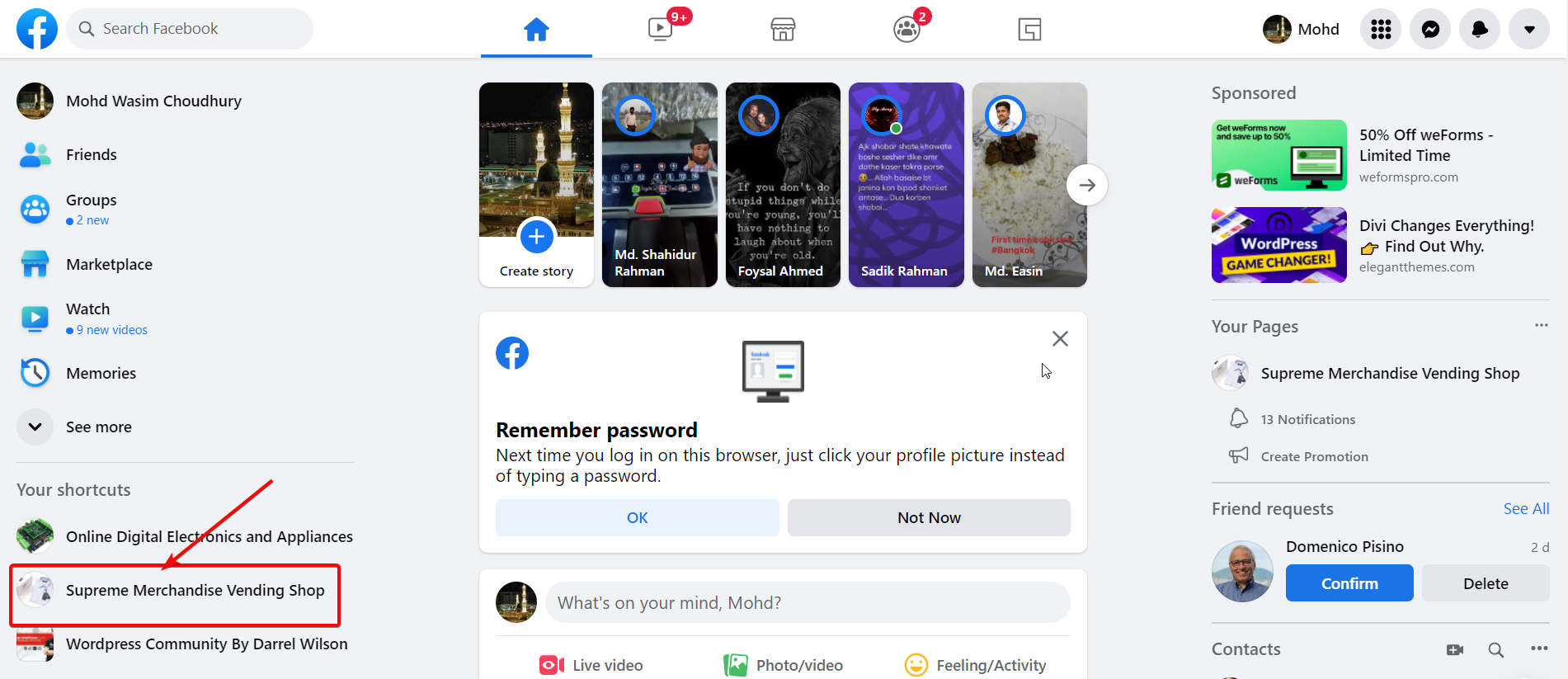
Langkah 2- Arahkan ke Tab "Pengaturan" dari Bilah Sisi Kiri:
Setelah Anda mengunjungi halaman bisnis Facebook Anda, daftar tab akan muncul di bilah sisi kiri. Klik tab "Pengaturan" untuk melanjutkan ke proses.
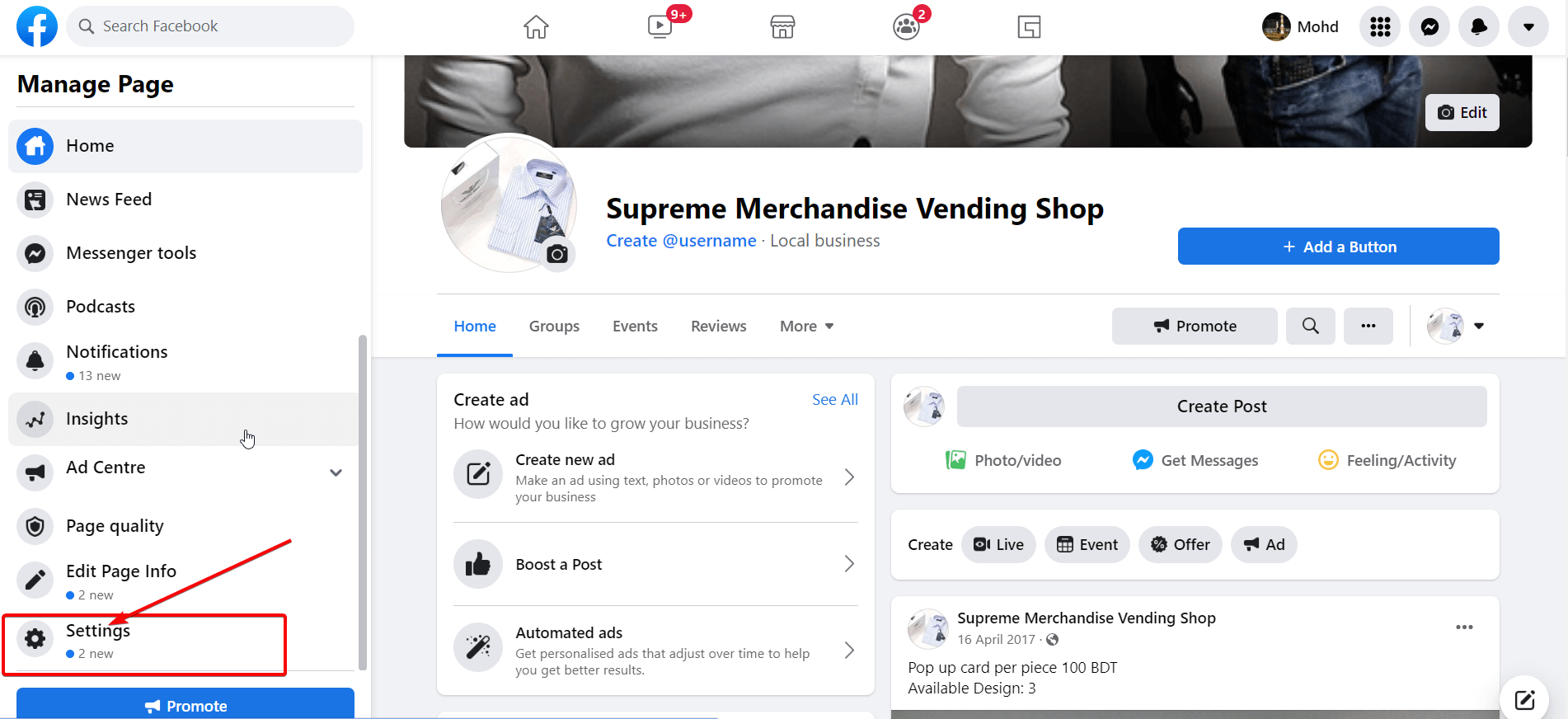
Langkah 3- Klik Opsi "Pesan":
Pada halaman pengaturan halaman, daftar opsi pengaturan akan muncul. Arahkan dan klik pengaturan "Pesan". Pada halaman pengaturan Pesan, header "Bagian" muncul dengan 3 bagian pengaturan yang berbeda.
- Pengaturan Umum
- Memulai percakapan Messenger
- Selama percakapan Messenger
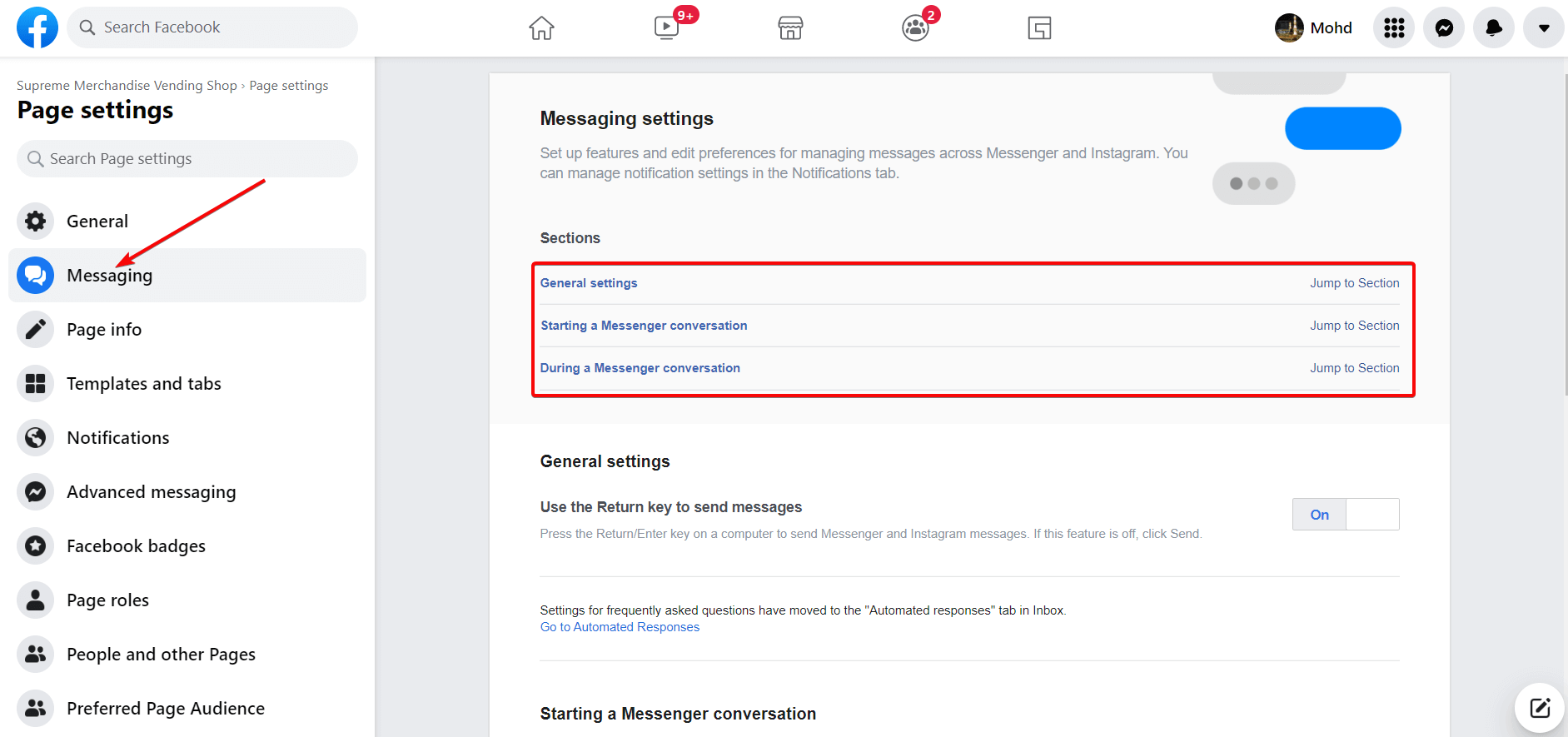
Langkah 4- Klik "Pergi ke Tanggapan Otomatis":
Sekarang, buka bagian Pengaturan umum. Karena tujuan kami adalah membuat chatbot, saya akan mengklik "Pergi ke Respons Otomatis" yang muncul di tautan biru seperti yang ditandai pada tangkapan layar di bawah.
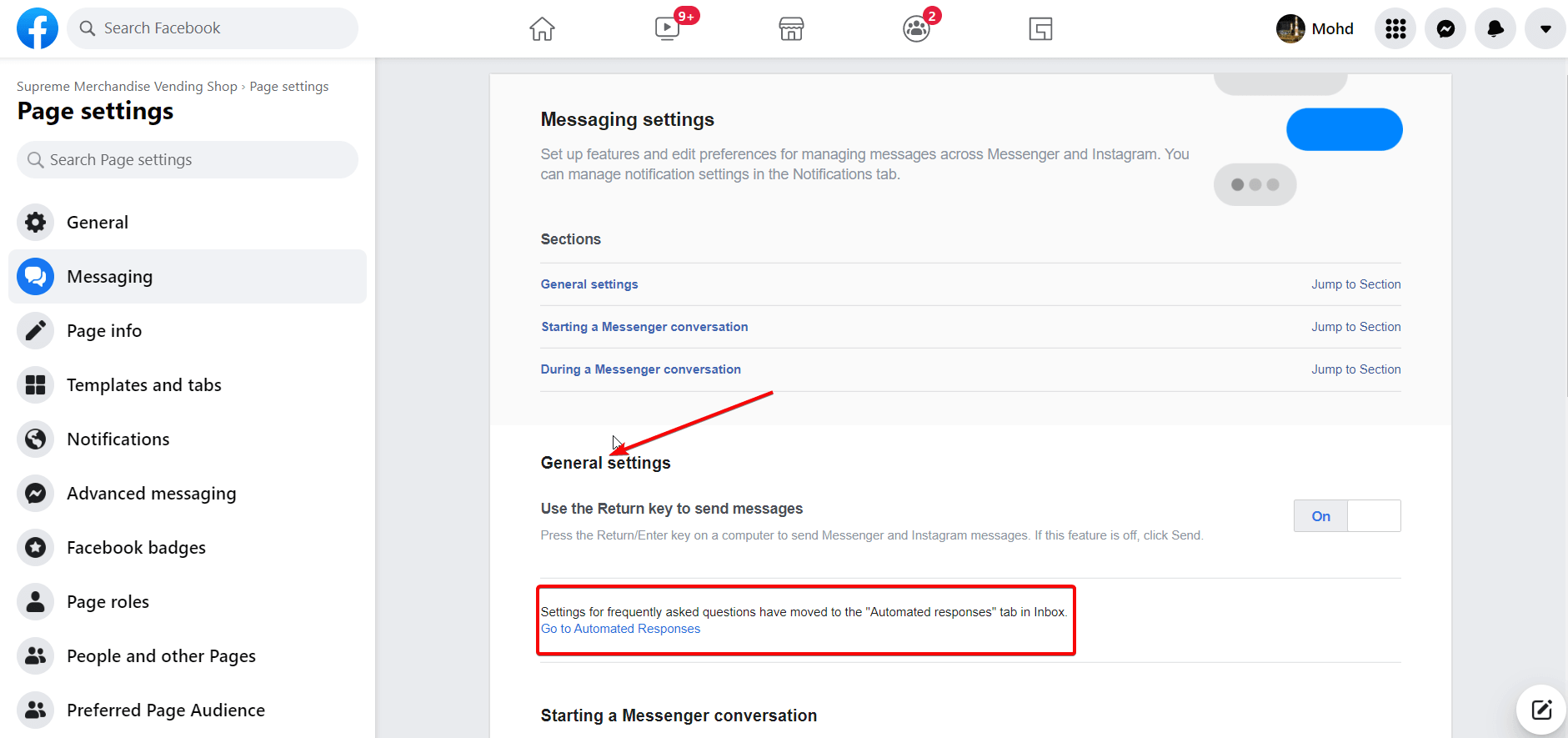
Langkah 5- Pilih Preset "Balasan instan":
Sekarang, jendela baru akan muncul di layar dengan sejumlah preset yang disarankan. Pertama, pilih preset Balasan instan. Selanjutnya, aktifkan sakelar Balasan instan, centang saluran Messenger, dan tulis pesan balasan instan Anda sesuka Anda. Namun, pesan "Balasan instan" default akan muncul di muka. Terakhir, klik tombol "Simpan Perubahan".
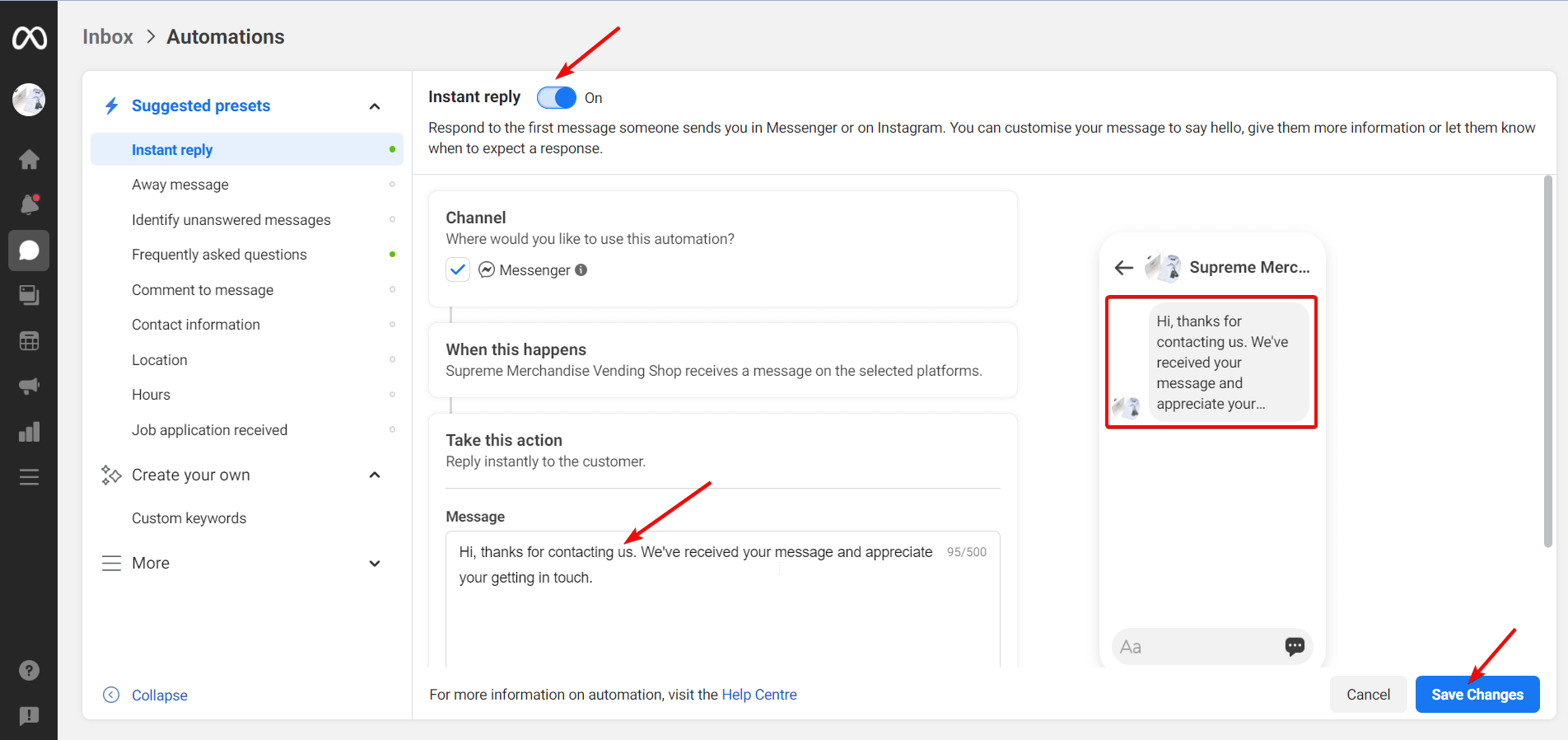
Langkah 6- Pilih Preset "Pesan pergi":
Sekarang, lanjutkan ke preset pesan Jauh. Prasetel ini berlaku saat Anda tidak tersedia. Buka kotak masuk Messenger Anda, pilih tab Messenger, dan atur ketersediaan Anda ke mode "Jauh".

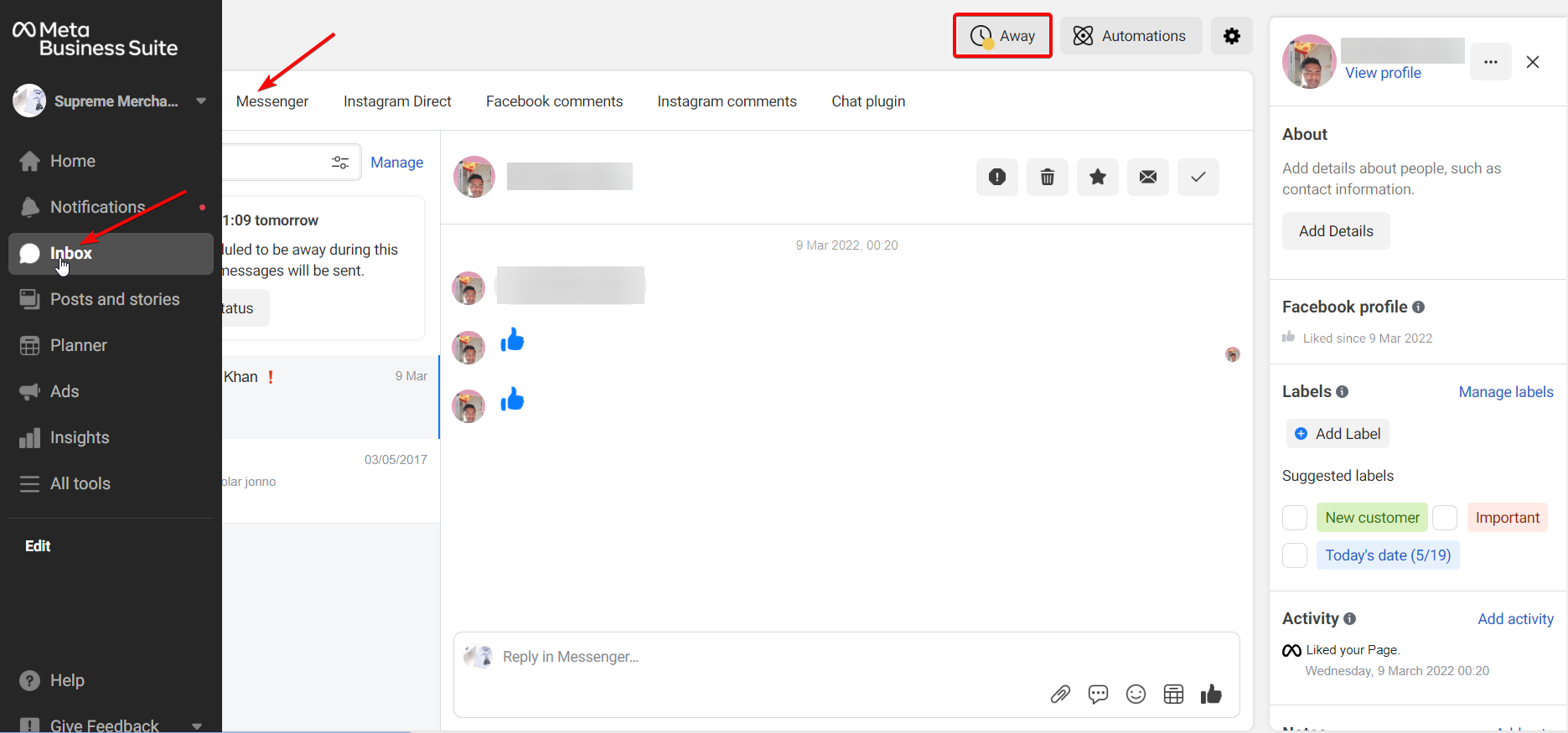
Setelah itu, kembali ke preset "Pesan jauh". Aktifkan sakelar Pesan pergi, centang saluran Messenger, dan tulis pesan balasan seperti yang ditunjukkan sebelumnya. Terakhir, klik tombol "Simpan Perubahan".
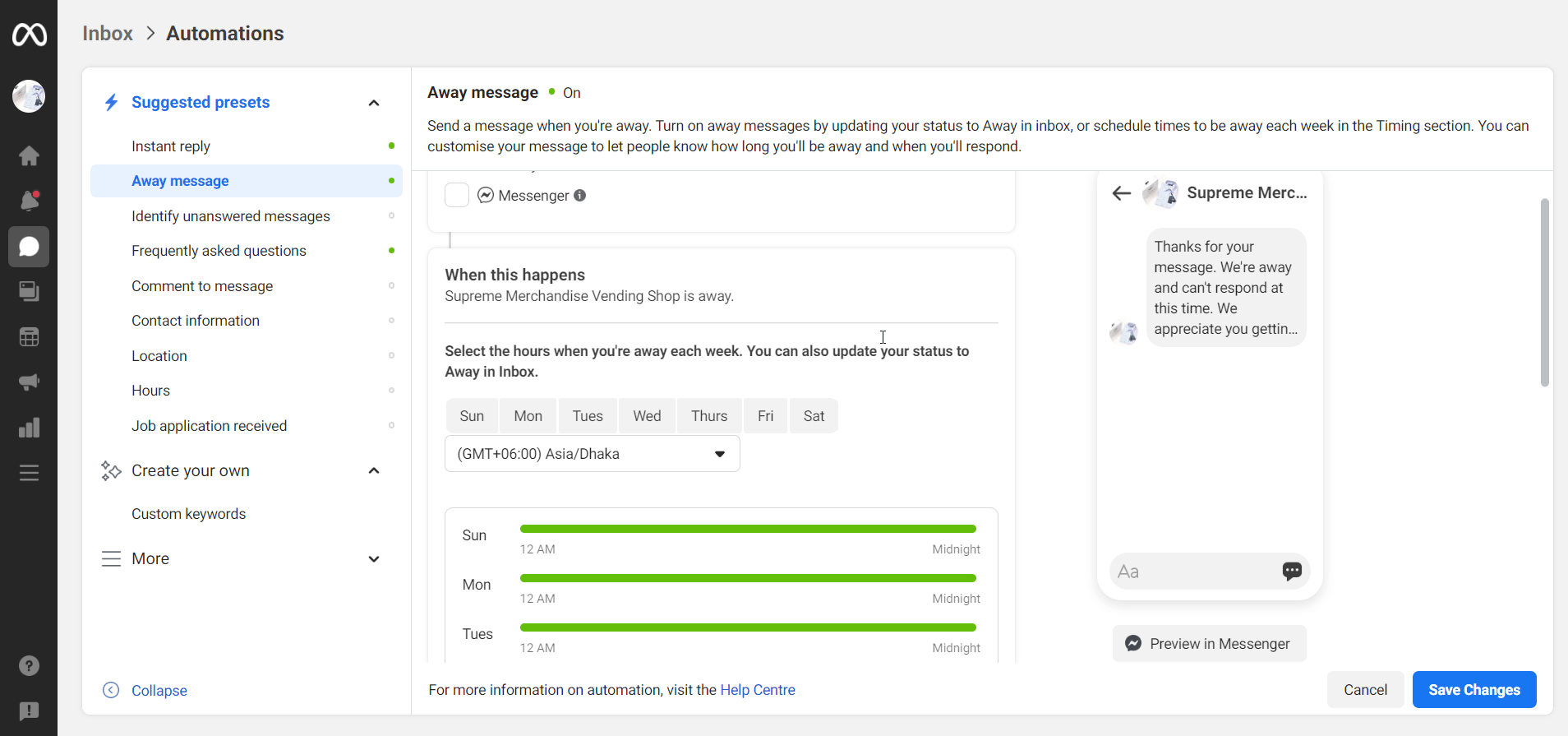
Langkah 7- Pilih Preset "Identify unanswered messages":
Sekarang, lanjutkan ke preset berikutnya dan itu adalah "Identify unanswered messages". Centang saluran Messenger, pilih waktu untuk menerapkan tindakan setelah pesan tetap tidak terjawab, lalu pilih item dari bagian "Pilih Opsi". Terakhir, nyalakan sakelar "Identifikasi pesan yang tidak dijawab" dan klik tombol "Simpan Perubahan".
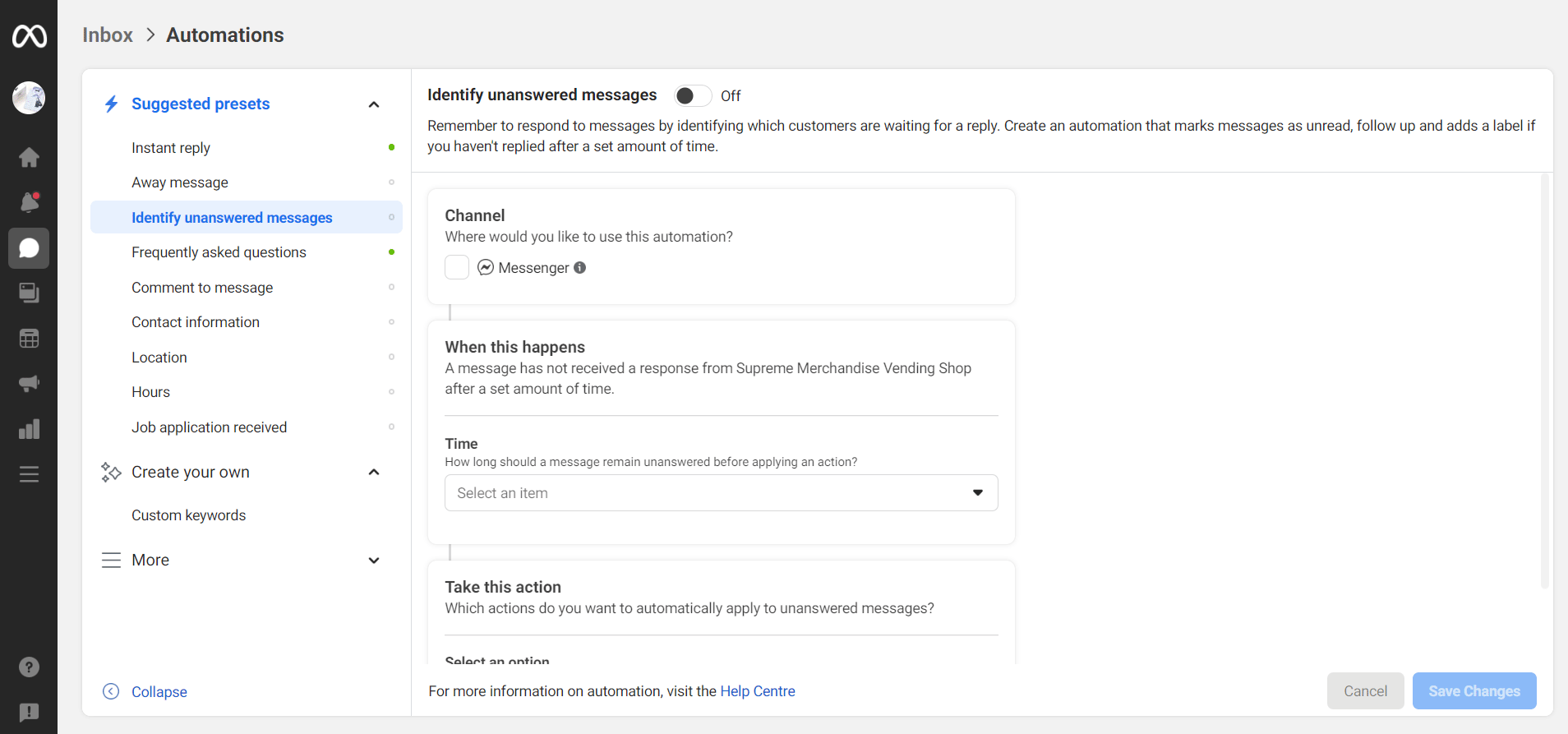
Langkah 8- Pilih Preset "Pertanyaan yang sering diajukan":
Sekarang lanjutkan ke preset "Pertanyaan yang sering diajukan". Seperti yang ditunjukkan di atas, centang saluran Messenger terlebih dahulu. Kemudian, tulis FAQ yang menurut Anda dapat ditanyakan oleh pengguna secara umum. Saya telah menunjukkan contoh FAQ seperti yang terlihat pada tangkapan layar di bawah ini. Nyalakan sakelar "Tambahkan ke Menu". Dengan itu, pertanyaan akan muncul di kotak obrolan yang terlihat di sebelah kanan.
Terakhir, aktifkan sakelar "Pertanyaan yang sering diajukan" dan klik tombol "Simpan Perubahan".
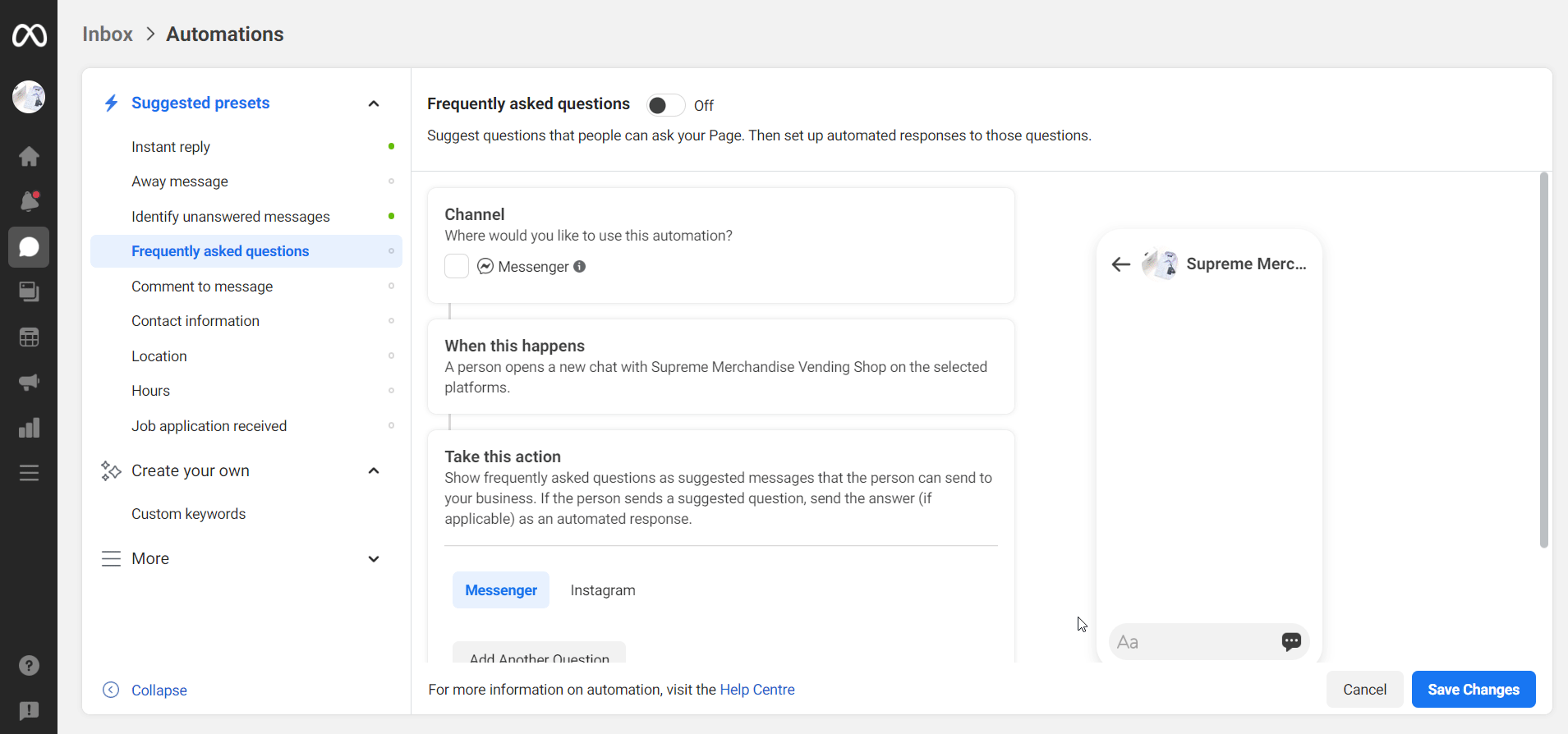
Terlepas dari prasetel ini, ada prasetel yang disarankan yang tersedia di bilah sisi seperti Komentar untuk pesan, Informasi kontak, Lokasi, Jam, dan Lamaran diterima. Anda dapat mengatur parameter semua preset ini dengan cara yang sama.
Tidak hanya itu, Anda bahkan dapat membuat prasetel sendiri dari tab "Buat milik Anda". Dari opsi Kata kunci khusus, Anda dapat membuat preset yang Anda inginkan.
Itu saja dengan pembuatan chatbot AI di Facebook Messenger Anda. Saya telah menunjukkan beberapa langkah untuk membuat chatbot Facebook Messenger dengan cara yang mudah dimengerti.
Ambil metode menambahkan berbagi sosial ke situs WordPress Anda dengan mengklik tautan di bawah-
Bagaimana cara menambahkan berbagi sosial ke situs WordPress
Cara Membuat Chatbot Facebook Messenger Tingkat Lanjut:
Sekarang, saatnya melihat metode lanjutan untuk membuat chatbot Facebook Messenger. Untuk itu, saya akan menggunakan Chatfuel, platform chatbot AI paling populer dan terpercaya. Dengan platform luar biasa ini, Anda dapat membuat chatbot di Facebook Messenger dengan menyenangkan!
Mari kita mulai…
Langkah 1- Kunjungi Situs Web Chatfuel:
Pertama, kunjungi situs web Chatfuel dan klik tombol “Coba gratis”. Ini karena dalam tutorial ini, saya akan menunjukkan cara membuat chatbot Facebook secara gratis.

Langkah 2- Daftar dengan Facebook:
Sekarang, klik tombol "Daftar dengan Facebook" untuk mendapatkan akses ke akun Chatfuel dengan Facebook.
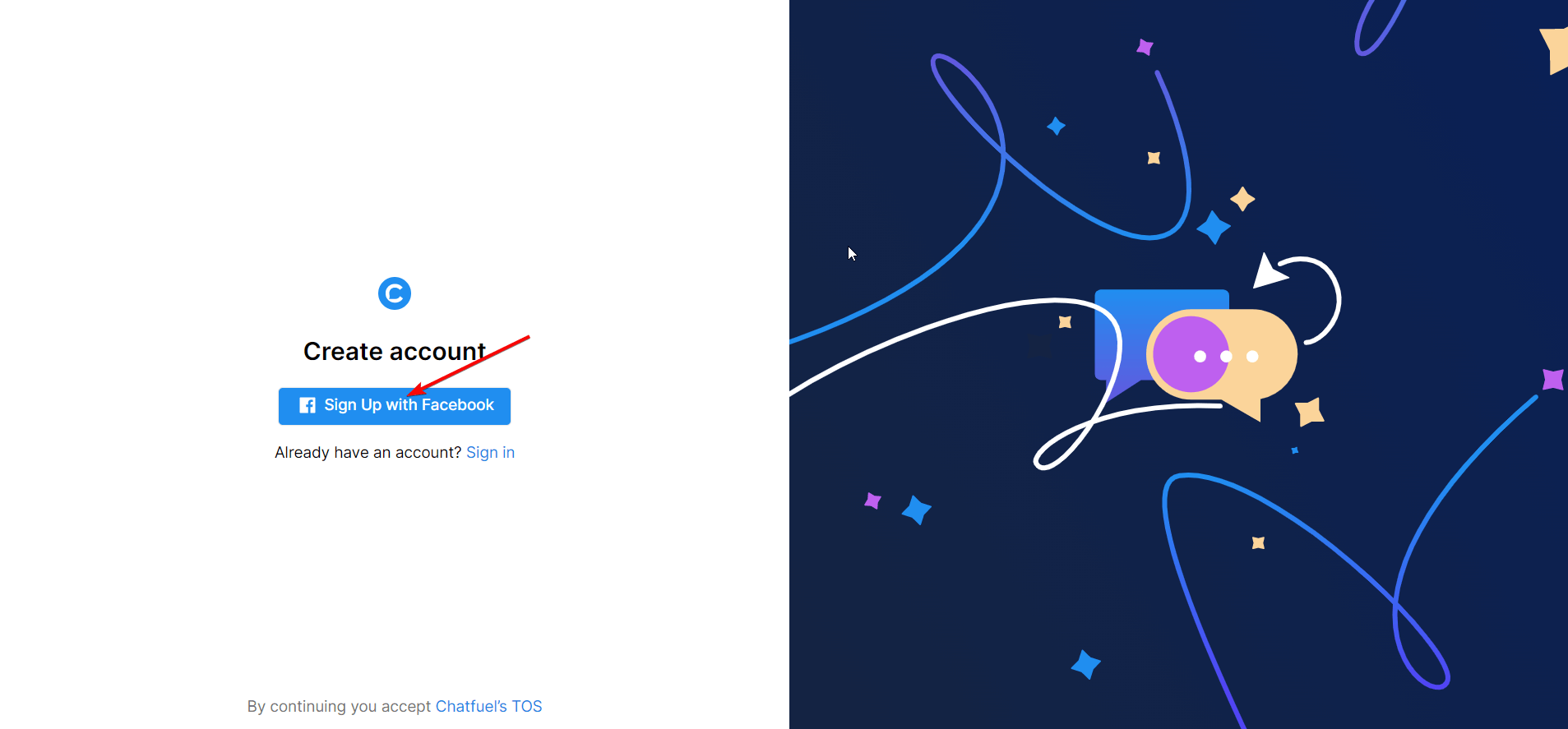
Langkah 3- Isi Semua Bidang:
Sekarang, Anda harus memberikan informasi bisnis Anda ke Chatfuel. Untuk itu, Anda perlu mengisi kolom yang muncul di tangkapan layar. Kemudian, klik tombol "Langkah Selanjutnya".
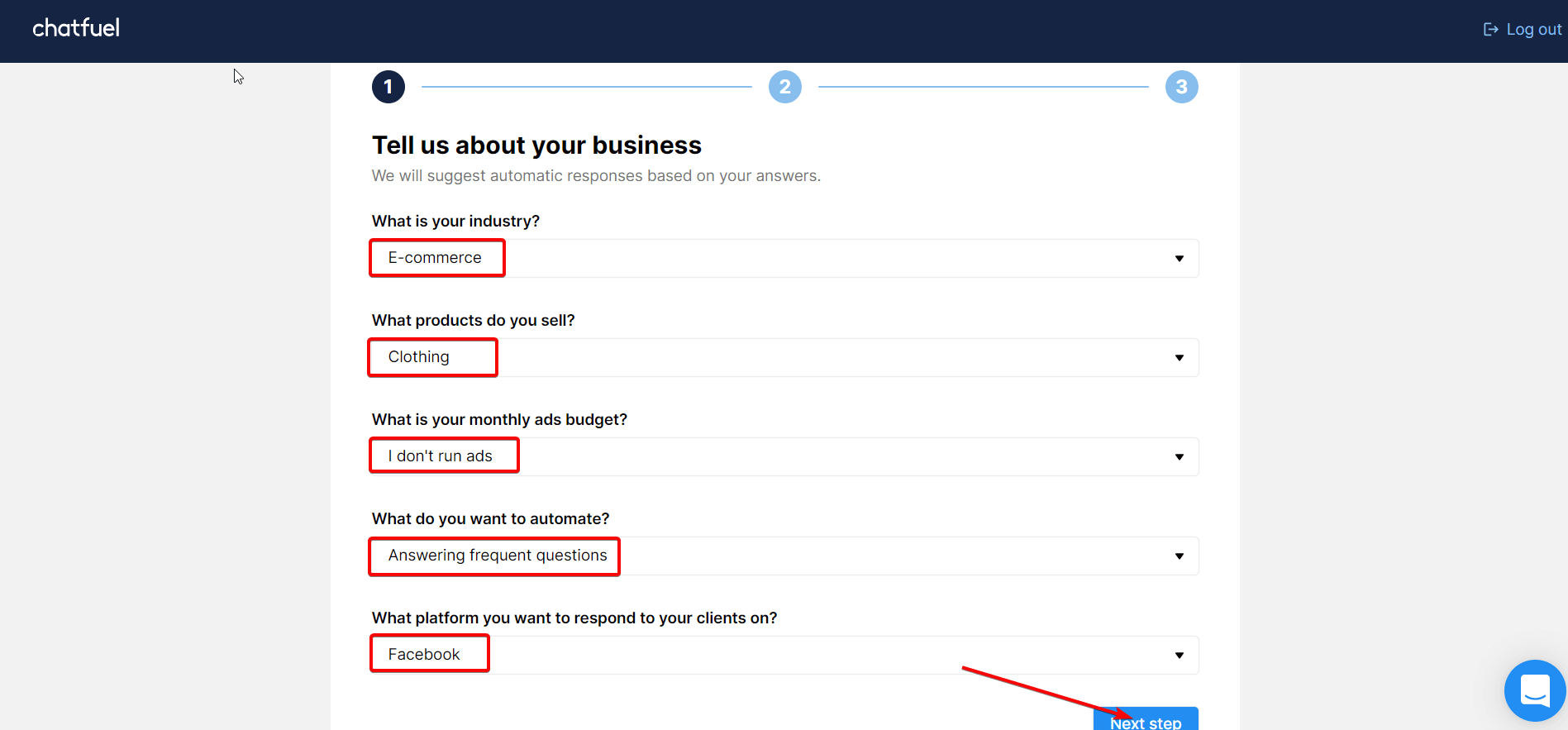
Langkah 4- Sesuaikan Respons Otomatis:
Pada titik ini, Anda akan mendapatkan opsi untuk menyesuaikan bagian Greeting, Clothing care, dan Size guide. Sesuai input yang Anda berikan pada bagian ini, Anda akan mendapatkan output. Anda dapat mengatur pertanyaan dan balasan. Jika pengguna mengirim pesan teks dengan pertanyaan ini, balasan otomatis akan langsung muncul seperti yang terlihat pada tangkapan layar di bawah.
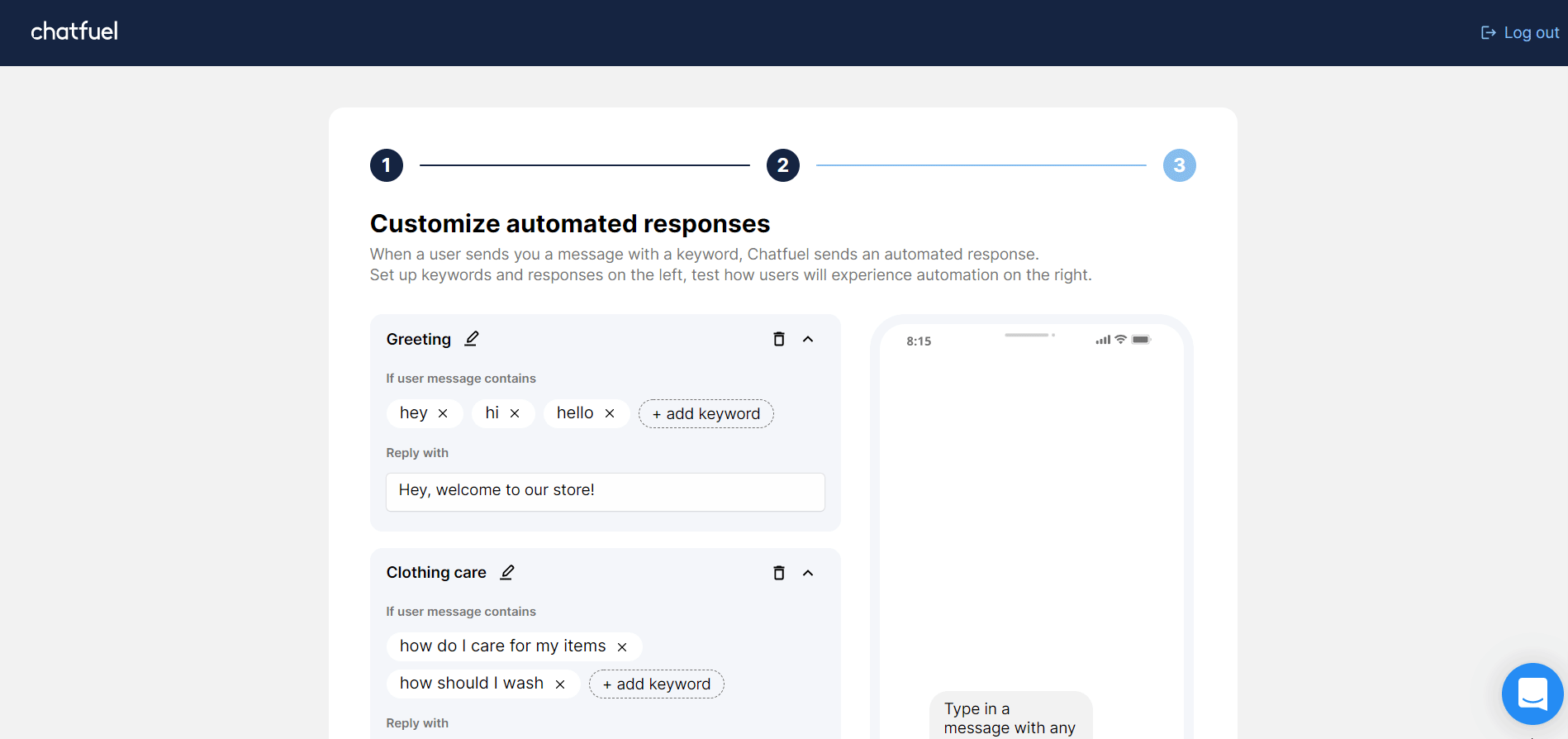
Langkah 5- Hubungkan Halaman Facebook:
Sekarang, saatnya untuk menghubungkan halaman Facebook Anda dengan platform chatbot Chatfuel. Untuk itu, klik tombol "Hubungkan Halaman Facebook".
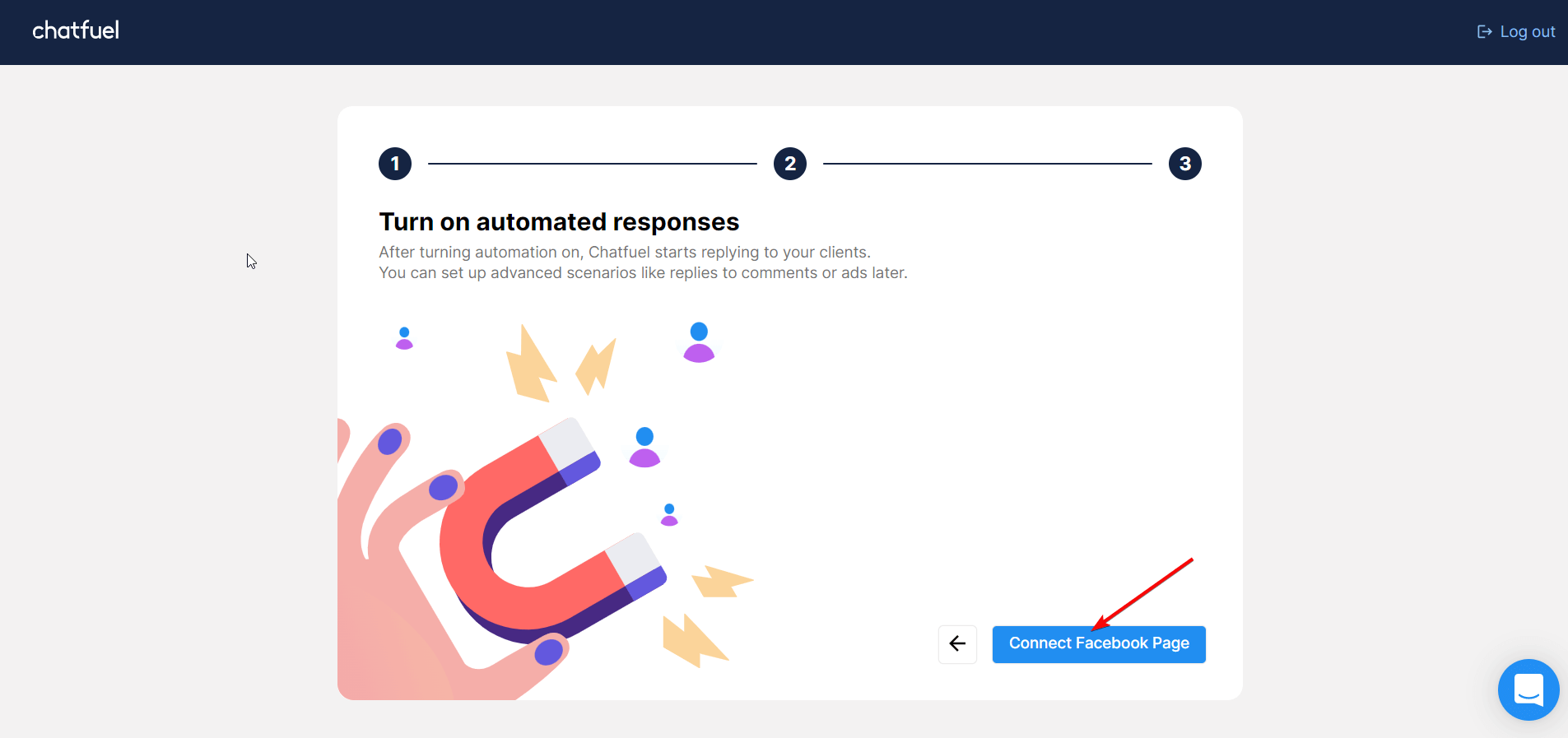
Langkah 6- Pilih Halaman Facebook Anda:
Sebuah jendela akan muncul setelah itu dengan semua halaman Facebook Anda. Pilih halaman yang ingin Anda hubungkan dengan Chatfuel.
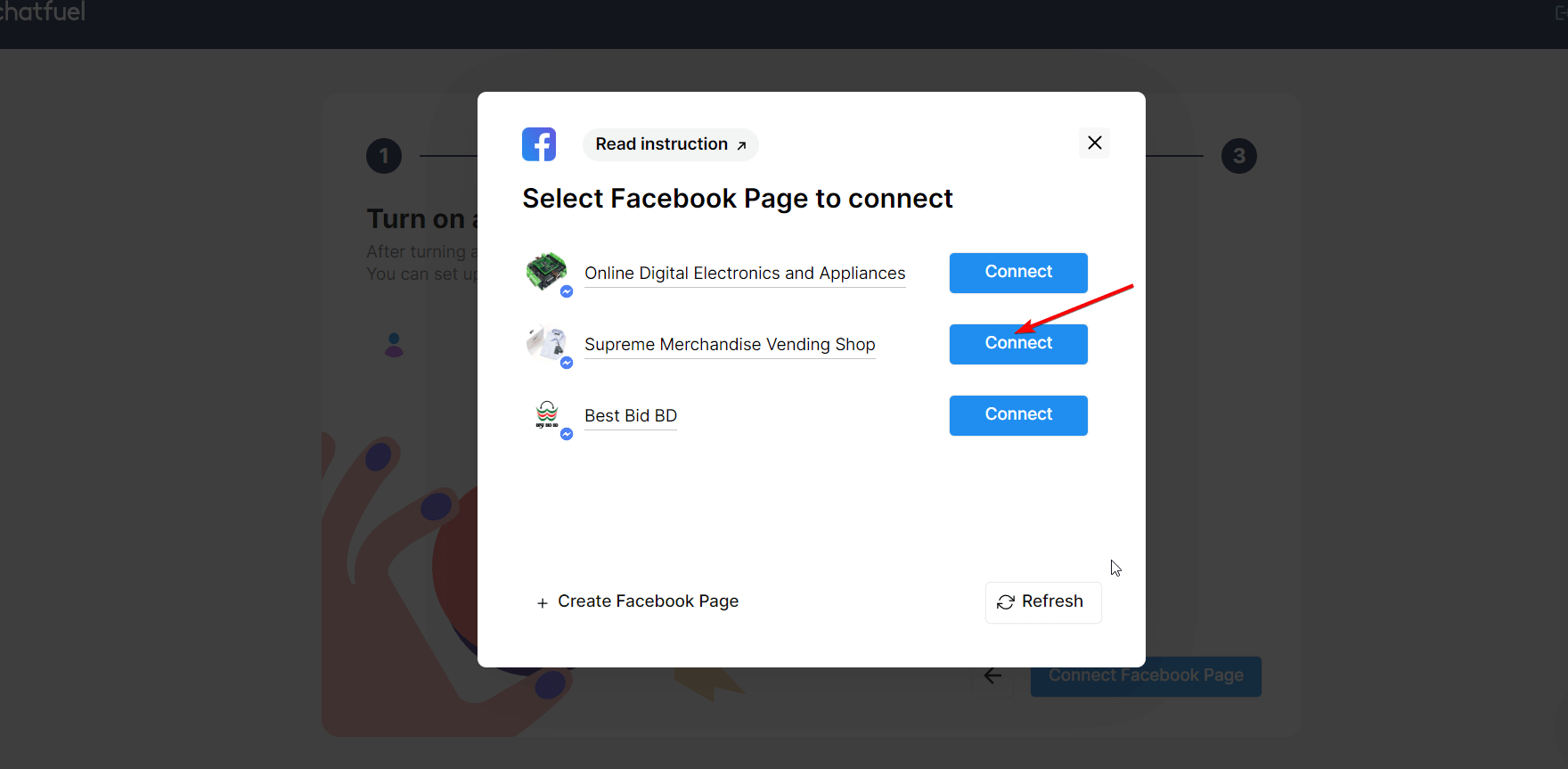
Langkah 7- Otomatisasi Langsung:
Sekarang, otomatisasi Anda aktif yang dikonfirmasi oleh pesan ucapan selamat di bawah. Klik tombol "Pergi ke Halaman Beranda".
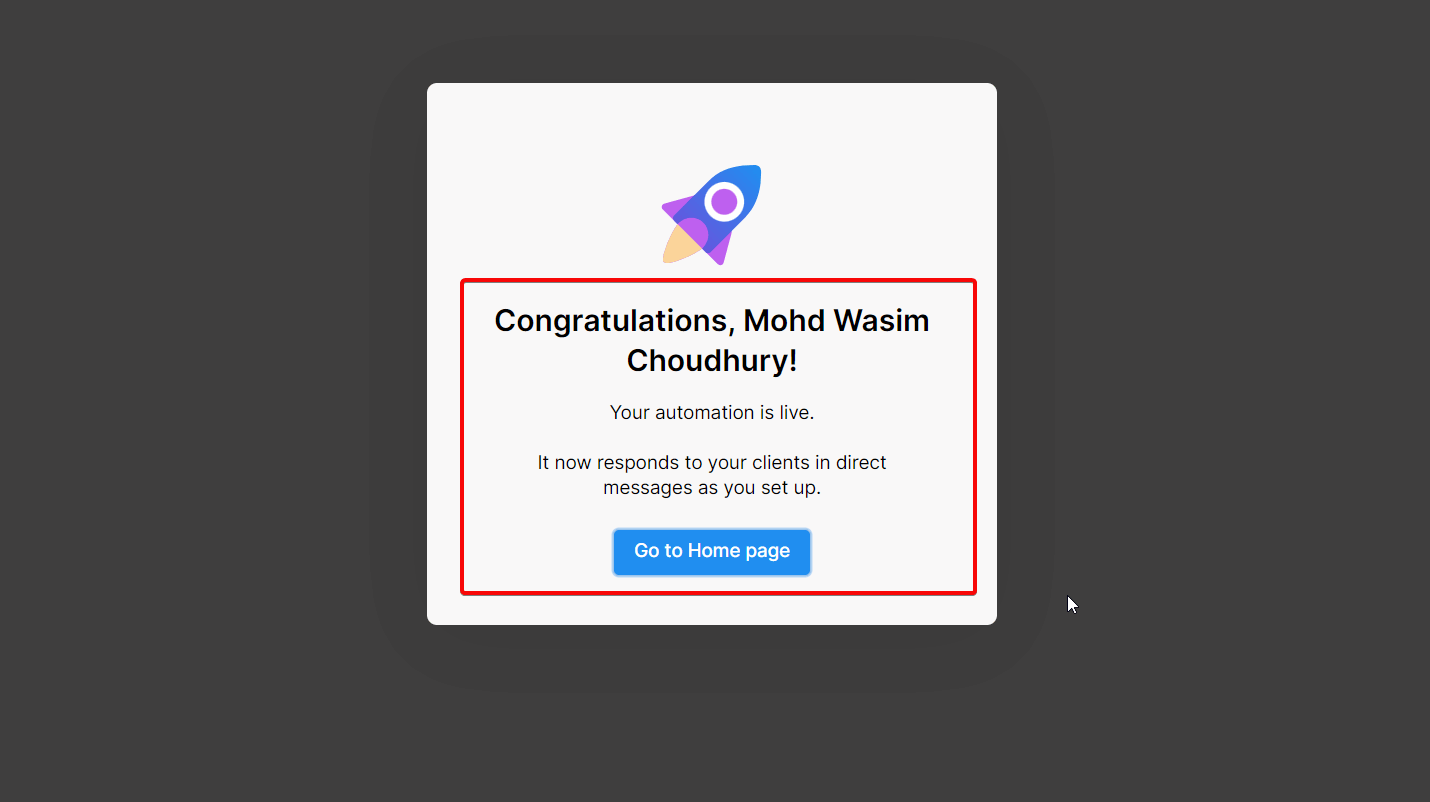
Langkah 8- Beralih ke Jendela Messenger:
Halaman bisnis Facebook Anda sekarang terhubung dengan Chatfuel. Anda dapat melihat semua tab yang diperlukan di bilah sisi kiri seperti Otomatisasi, Obrolan Langsung, dll. Klik ikon Messenger untuk beralih ke jendela Messenger.
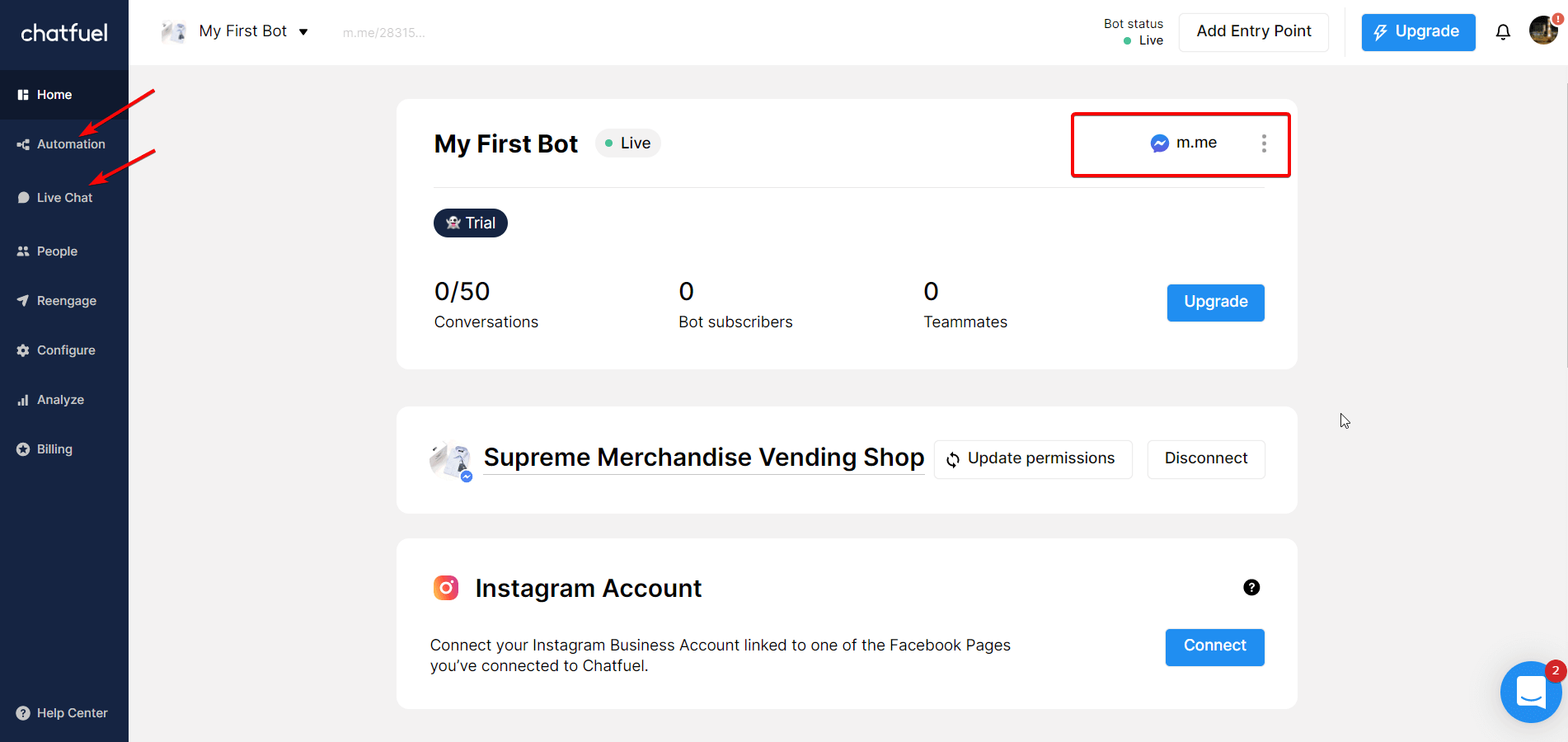
Langkah 9- Chatbot Bekerja di Jendela Messenger:
Terakhir, Anda dapat melihat bahwa chatbot AI berfungsi penuh di jendela Messenger halaman bisnis Facebook. Jika pengguna menyapa dengan pesan “Hai”, respons otomatis dari chatbot akan muncul.
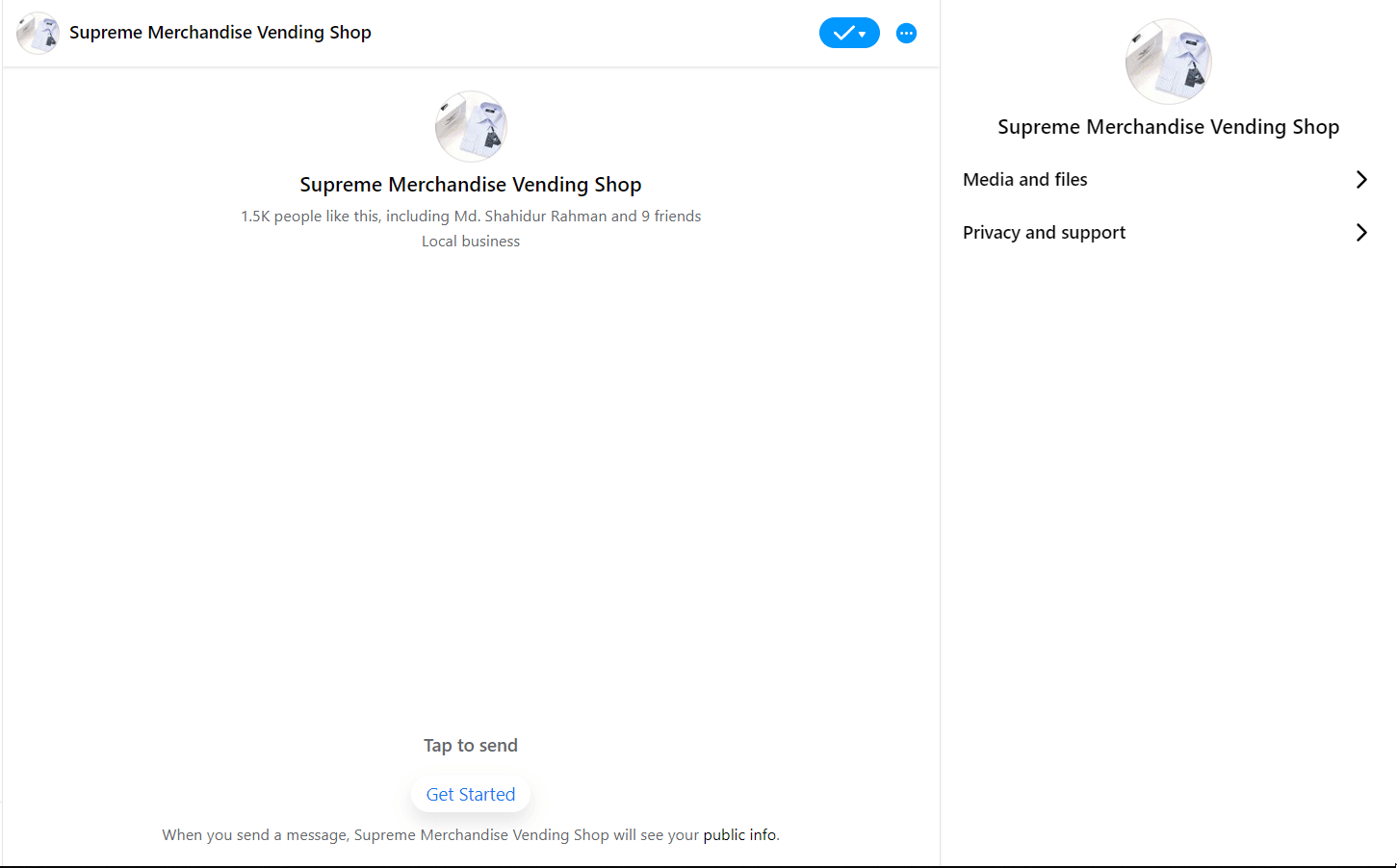
Ini adalah bagaimana Anda dapat membuat chatbot Facebook Messenger untuk halaman bisnis Anda menggunakan platform seperti Chatfuel. Banyak platform serupa lainnya yang tersedia tetapi saya telah memilih yang ini karena kesederhanaan dan kualitasnya.
Setelah Anda membuat chatbot Facebook Messenger untuk bisnis Anda, manajemen pelanggan Anda akan lebih mudah dari sebelumnya, Ini akan berdampak pada pertumbuhan penjualan Anda juga.
Ingin tahu tentang menjalankan kampanye iklan Facebook? Klik tautan di bawah ini dan ikuti penulisannya-
Bagaimana cara menjalankan kampanye iklan Facebook?
Giliran Anda:
Di pasar yang kompetitif saat ini, bisnis terlalu menantang untuk bertahan. Namun hal itu tidak harus terjadi jika Anda memanfaatkan teknologi yang luar biasa ini dalam bisnis Anda. Dengan AI chatbot bagian dari strategi bisnis Anda, Anda dapat merampingkan proses bisnis, meningkatkan interaksi pelanggan, meningkatkan produktivitas, dan meningkatkan penjualan.
Ketika Anda mendapatkan begitu banyak manfaat menggunakan satu alat, tidak ada salahnya untuk mencoba alat tersebut, bukan? Bukan itu saja!!! Chatbot AI dapat melakukan sejumlah aktivitas lain seperti membuat galeri dan elemen visual, menjangkau pengguna dari komentar di halaman Facebook, mengirim pesan ke siapa saja yang telah berlangganan chatbot Anda, dll.
Jadi, apa pendapat Anda tentang membuat chatbot AI di Facebook Messenger? Bagikan masukan Anda di bagian komentar. Saya memandu Anda melalui metode termudah untuk membangun chatbot AI di Facebook Messenger. Bahkan jika Anda melihat langkah-langkahnya sekali, Anda dapat mengatur chatbot Facebook Messenger.
Sebelum saya mengakhiri, izinkan saya memperkenalkan Anda pada produk terlaris Wpmet. ElementsKit adalah produk unggulan Wpmet yang berkinerja sangat baik di pasar. Ini adalah pembuat halaman untuk Elementor yang berisi semua fitur, yang diperlukan untuk membuat halaman Elementor Anda untuk WordPress.
